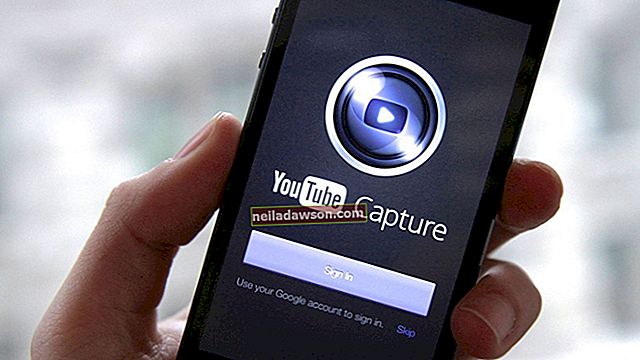Mac OS X ekrānuzņēmumu utilīta ir sistēma, kas automātiski saglabā ekrānuzņēmumus, nospiežot noteiktus īsinājumtaustiņus. Pēc noklusējuma tie tiek saglabāti jūsu darbvirsmā, un, neizmantojot Terminal, to nevar mainīt. Tomēr, ja darbvirsmā nevarat atrast ekrānuzņēmumus, dažu pamata problēmu novēršana var palīdzēt atrast to atrašanās vietu un, ja nepieciešams, mainīt saglabāšanas vietu.
Noklusējuma saglabāšanas vieta
Pēc noklusējuma ekrānuzņēmumi tiek automātiski saglabāti darbvirsmā ikreiz, kad nospiežat kādu no ekrānuzņēmuma taustiņa komandām. Failiem tiek dots nosaukums Ekrānuzņēmums, kam seko uzņemšanas datums, un tie tiek saglabāti PNG formātā, tādēļ, ja ikonas ir sakārtotas pēc faila veida vai nosaukuma un darbvirsmā ir vairākas ikonas, iespējams, būs jāveic mazliet meklēt.
Citas programmas
Dažos gadījumos ekrānuzņēmumi var tikt saglabāti noteiktās mapēs, nevis darbvirsmā. Parasti tas tiek darīts, ja lietojat lietojumprogrammu ar noteiktu ekrānuzņēmuma taustiņa komandu; piemēram, daudzās spēlēs ir mape, kas paredzēta ekrānuzņēmumiem. Ja lietojat ekrānuzņēmumus programmā, bet tos nevarat atrast darbvirsmā, pārbaudiet programmas preferences, lai redzētu, kur tie tiek glabāti, vai pārbaudiet programmas mapi savā lietojumprogrammā.
Problēmu novēršana
Ja nospiežat ekrānuzņēmuma taustiņus, bet nekas nenotiek, varat izmantot programmu Finder un Spotlight, lai redzētu, vai kadri netiek rādīti nekur citur. Atveriet Finder un noklikšķiniet uz "All My Files" un pēc tam mainiet veidu, kā faili tiek sakārtoti uz Izveidošanas datums. Visiem jaunajiem ekrānuzņēmumiem vajadzētu parādīties pašā sākumā. Varat izmantot programmu Spotlight, lai meklētu “Ekrānuzņēmums”. Ja tas joprojām nedarbojas, apskatiet īsinājumtaustiņu iestatījumus, lai pārliecinātos, ka tie nav mainīti. Lai to izdarītu, atveriet sadaļu Sistēmas preferences, noklikšķiniet uz Tastatūra un atlasiet cilni Tastatūras īsinājumtaustiņi. Ekrānuzņēmuma saīsnes atrodas kategorijā Ekrānuzņēmumi.
Mainiet Saglabāt atrašanās vietu
Ja kāda iemesla dēļ ekrānuzņēmumi tiek saglabāti jaunā vietā, izmantojot Terminal, varat mainīt atrašanās vietu uz noklusējumu. Tas ir vienkāršs process, taču esiet ļoti uzmanīgs, lai komandas ielīmētu tieši tā, kā tās ir rakstītas. No mapes Utilities atveriet "Terminal" un pēc tam ierakstiet vai ielīmējiet šo rindu:
pēc noklusējuma rakstiet com.apple.screencapture location ~ / Desktop /
Nospiediet "Enter" un pēc tam ierakstiet vai ielīmējiet šo rindiņu, lai saglabātu izmaiņas:
killall SystemUIServer
Vēlreiz nospiediet "Enter" un izejiet no Terminal, un ekrānuzņēmumi tiks saglabāti tieši uz darbvirsmas.